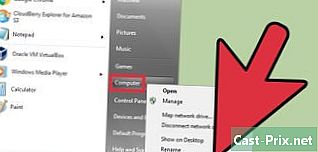Як безпечно користуватися Snapchat
Автор:
Louise Ward
Дата Створення:
9 Лютий 2021
Дата Оновлення:
1 Липня 2024

Зміст
- етапи
- Частина 1 Дотримуйтесь інструкцій з техніки безпеки
- Частина 2 Змінення налаштувань контактів
- Частина 3 Блокування та звітування користувачів
- Частина 4 Додайте перевірку на з'єднання
Ви ніколи не зустрічали педофілів чи збоченців в Інтернеті і хочете їх уникати? Для цього вам просто потрібно зрозуміти, як зберегти приватний обліковий запис Snapchat та уникати цькування.
етапи
Частина 1 Дотримуйтесь інструкцій з техніки безпеки
- Не додайте людей, яких ви не знаєте. Іноді Snapchat порекомендує інших користувачів на основі їх дружби з найкращими друзями. Оскільки Snapchat може бути дуже особистим досвідом, то краще просто додати людей, яких ви знаєте.
-
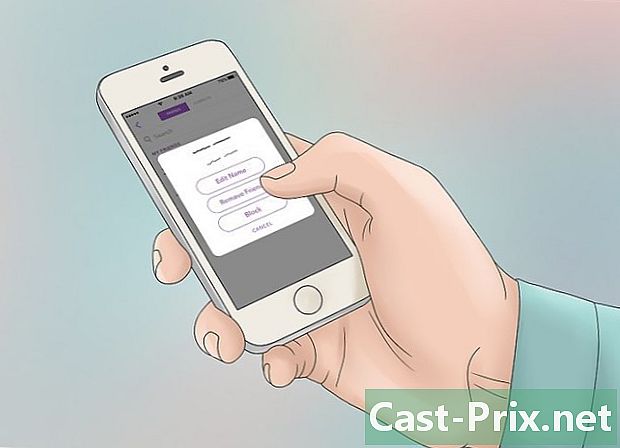
Блокуйте незнайомців, які намагаються зв’язатися з вами. Неодноразові спроби зв’язатися з людьми, яких ви проігнорували, можуть вважатися домаганням. Краще просто їх заблокувати.- Ви не повинні почувати себе винуватими у блокуванні людей у своєму списку контактів, які надсилають вам небажані або невідповідні ярлики.
-

Не надсилайте неналежне оснащення. Навіть якщо ви довіряєте другові або друзям, з якими ви робите, ви повинні припустити, що кожен може бачити ваш знімок з моменту його відкриття. -
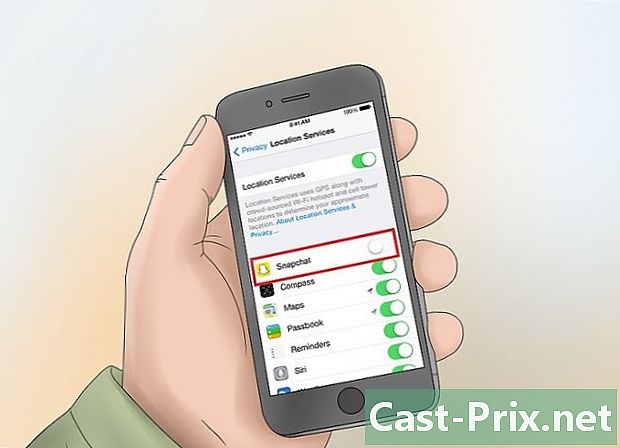
Зберігайте своє місцезнаходження приватним. Хоча додавати оснащення геофільтром у вашому районі до загальнодоступної історії заманливо, безпечніше використовувати фільтри, які не розкриватимуть ваше місцезнаходження.- Ця ж концепція застосовується і до адресних знімків та номерних знаків. Якщо ви сфотографуєте гарний будинок, спробуйте скористатися опцією «ручка» і захойте адресу, автомобільні таблички тощо кольоровою ручкою. Колір, який ви будете використовувати, не має значення.
-
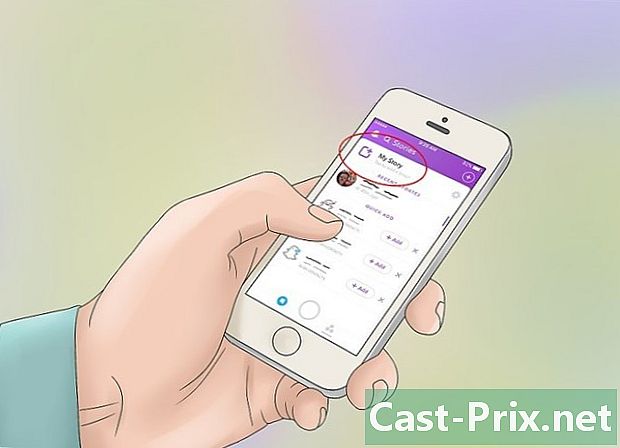
Не дайте жодної особистої інформації про Snapchat. Ще раз ви чітко довіряєте Ламі, якому ви надсилаєте цю інформацію, якщо вона є особистою. Однак ваші знімки перестають бути приватними та стають загальнодоступними, як тільки ви натискаєте кнопку надсилання, так що все, що вам не зручно ділитися з людьми поза списком контактів, слід ділитися частиною розмова особисто. -

Будьте чесними щодо свого віку. Хоча це досить особисто, краще бути чесним і сказати, що вам 14, а не брехати і робити вигляд, що вам 22, особливо якщо ви хочете зустрітися на Snapchat.- Якщо вам доведеться брехати, тому що ваші батьки забороняють вам виявляти свій вік або якщо ви не хочете цього робити, не додайте та не знімайте більше 5 років. Приклад того, що ви повинні зробити, якщо вам доведеться брехати, - сказати, що вам 17 років, а не ваш фактичний вік 15 років. І поганий приклад - сказати, що тобі 13 років, а не справжній вік, 20 років. Подумайте перш за все про свою безпеку
Частина 2 Змінення налаштувань контактів
-

Відкрийте додаток Snapchat. Логотип Snapchat виглядає як білий привид на жовтому тлі.- Якщо ви не підключені до Snapchat, натисніть Вхід і введіть своє ім’я користувача (або електронну адресу) та пароль.
-
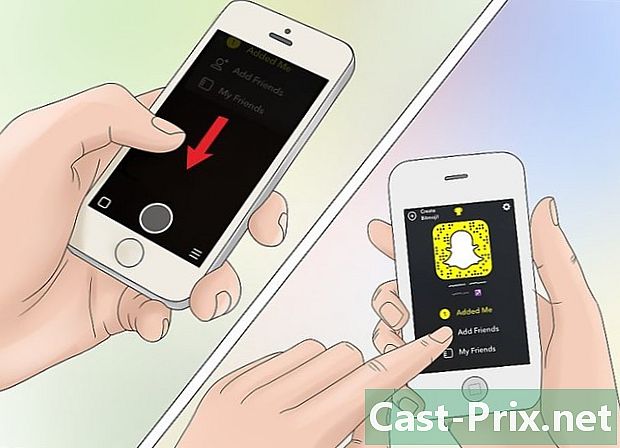
Виберіть екран камери. Це дозволить вам відкрити сторінку профілю.- Ви також можете це зробити, натиснувши на бітмодзі, обличчя чи привид у верхньому лівому куті, після відкриття програми.
-
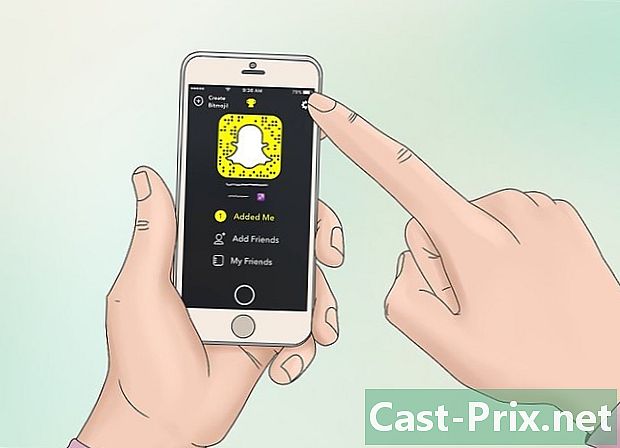
Клацніть ⚙️ (Налаштування). Ця кнопка знаходиться у верхньому правому куті екрана. -

Прокрутіть сторінку вниз і торкніться «Зв’язатися зі мною». Це в розділі Хто може ... параметри на цій сторінці. -

Виберіть Мої друзі. Це гарантує, що лише люди, які додали вас до Snapchat та отримали схвалення, зможуть надсилати вам знімки. -
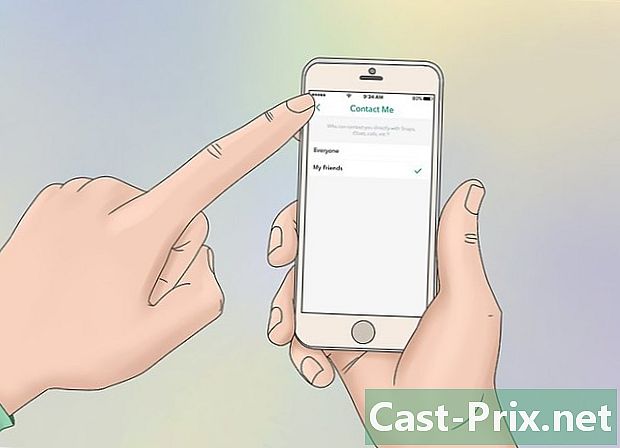
Натисніть на кнопку повернення. Він знаходиться у лівому верхньому куті екрана. -
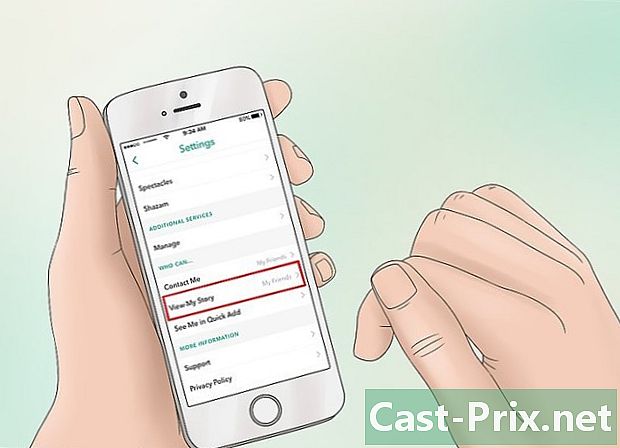
Клацніть Переглянути мою історію. Ви знайдете цю кнопку прямо під опцією контакт. -
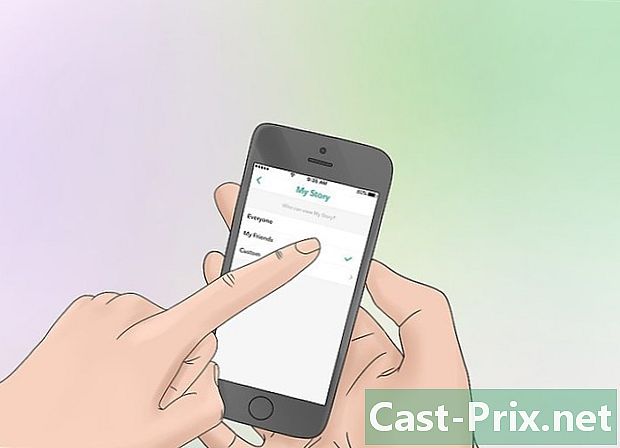
Виберіть Мої друзі. Тільки ваші друзі зможуть бачити вміст, який ви публікуєте у своїх розповідях. -

Натисніть на кнопку повернення. -
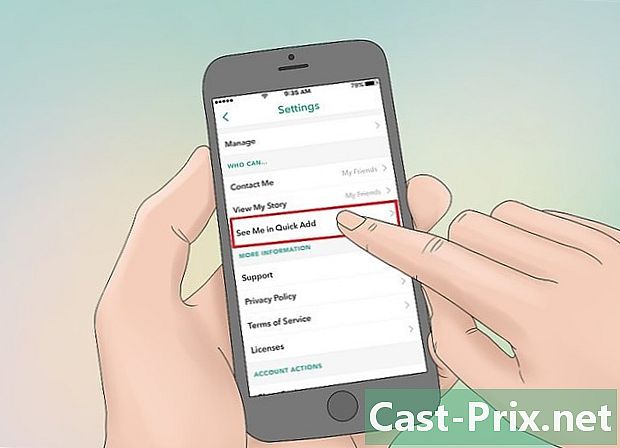
Клацніть на Появити у швидкому додаванні. Цей параметр знаходиться під Дивіться мою історію. -
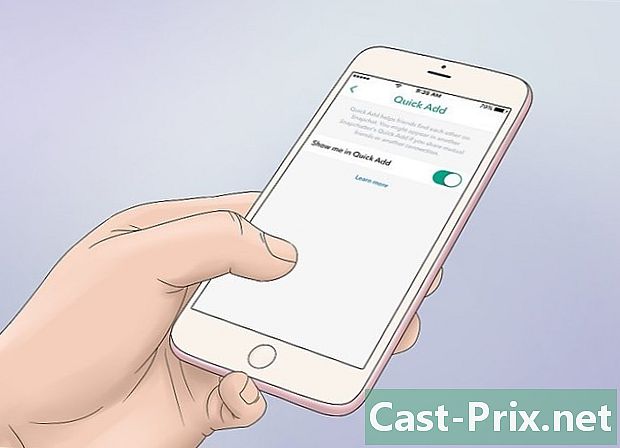
Прокрутіть вниз кнопку "Показувати" в розділі Швидке додавання зліва. Він стане білим. опція Швидке додавання помістіть своє ім’я у запропонований список друзів для інших користувачів, тому його відключення означає, що користувачам Snapchat доведеться шукати вас за вашим ім’ям або вашим ім'ям користувача, щоб додати вас. -
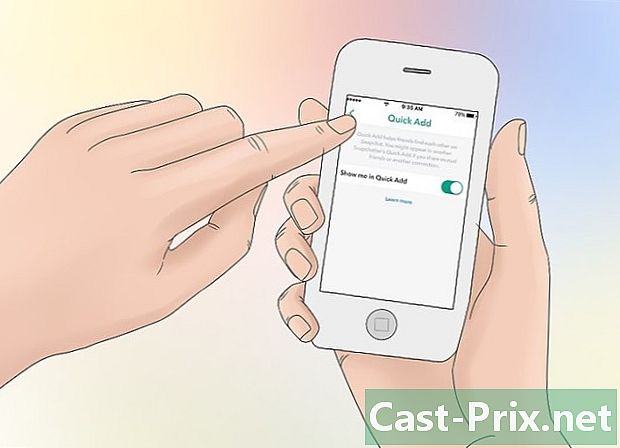
Натисніть на кнопку повернення двічі. Це поверне вас на сторінку вашого профілю.
Частина 3 Блокування та звітування користувачів
-

Переконайтеся, що ви перебуваєте на сторінці профілю. У верхній частині цієї сторінки ви маєте побачити жовтий поштовий індекс.- Ваш Snapcode суто особистий. Кожен має оснащення, але ваш унікальний. Кожен раз, коли ви створюєте новий обліковий запис, ви отримуєте оснащений Snap-код, який повністю відрізняється від інших користувачів.
- У центрі оснащеного коду може бути бітмоджі, обличчя або класичний білий привид Snapchat. Якщо ви завантажуєте додаток Bitmoji на будь-який мобільний пристрій, ви можете створити власного персонажа, який буде представляти вас і пов’язати його зі Snapchat. Ви також можете натиснути на свій оснастковий код або на біле коло (кнопка) картина) і зробіть 5 фотографій, які з’являться у вашому оснастці. Робіть це лише в тому випадку, якщо отримаєте дозвіл від батьків або якщо ви не заперечуєте, щоб незнайомці бачили своє справжнє обличчя, колір очей тощо.
-
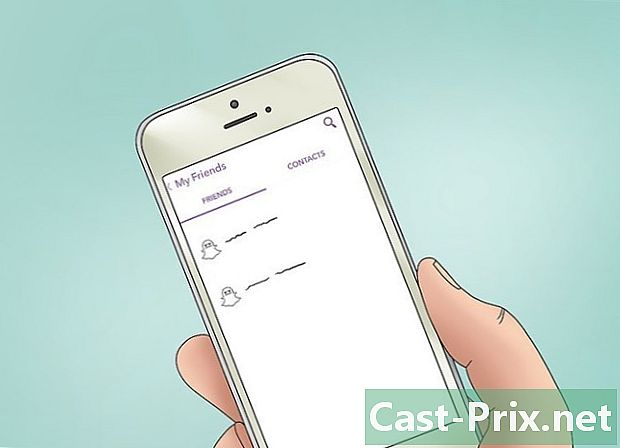
Клацніть Мої друзі. Ця кнопка розташована внизу екрана. -
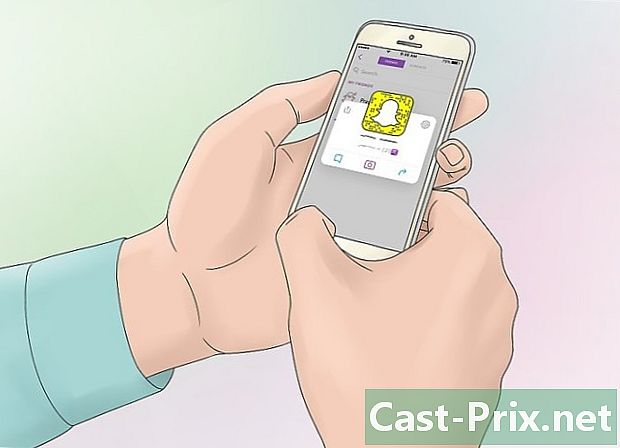
Введіть ім’я друга, якого ви хочете заблокувати. Можливо, вам доведеться прокрутити список своїх друзів, щоб знайти його. -

Натисніть ⚙️. Ця кнопка розташована вгорі праворуч на картці імені вашого друга. -

Клацніть Блокувати. -
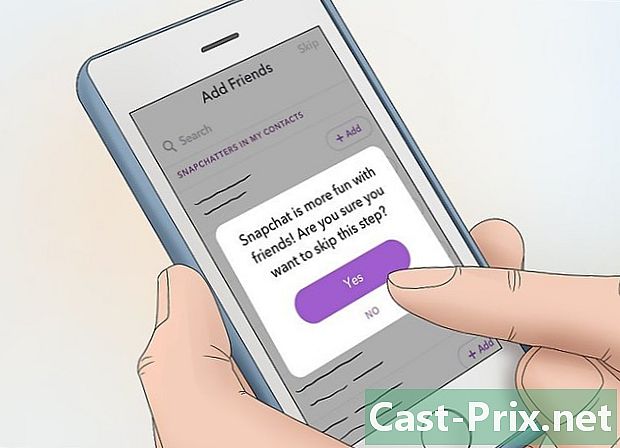
Коли з'явиться запит, знову натисніть Блокувати. Це дозволить вам офіційно заблокувати вибраного друга. -

Виберіть причину, щоб заблокувати цю людину. Ваші варіанти такі.- нудний : Виберіть цей варіант, якщо особа, про яку йдеться, просто неприємність.
- Я її не знаю : Виберіть цей варіант, якщо хтось, кого ви не знаєте, намагається з вами зв’язатися.
- Невідповідні знімки : Виберіть цю опцію, якщо ви отримали від цієї людини невідповідні або образливі зйомки.
- домагання : Оберіть цей варіант, якщо особа вас переслідувала, погрожувала чи залякувала.
- інший : Виберіть цей варіант з будь-якої причини, не зазначеної вище.
-

Натисніть на кнопку повернення. Він знаходиться у верхньому лівому куті екрана. Це призведе до того, що ви повернетесь на сторінку свого профілю, де ви зможете продовжувати захищати свій обліковий запис.
Частина 4 Додайте перевірку на з'єднання
-
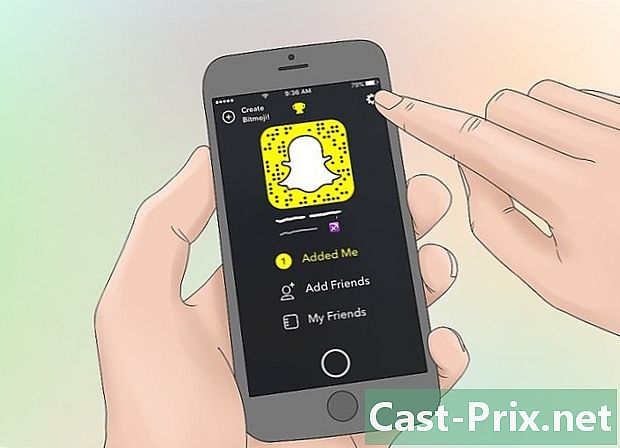
Натисніть ⚙️. Ця кнопка розташована у верхньому правому куті екрана і відкриє меню Налаштування Snapchat. -

Клацніть Підтвердження підключення. Він знаходиться внизу екрана. Якщо увімкнено перевірку входу, вам потрібно буде ввести свій пароль Snapchat та код, перш ніж ви зможете ввійти у свій обліковий запис. -

Натисніть на зелену кнопку Продовжити. Він знаходиться внизу сторінки. -

Виберіть кнопку SMS. Ви повинні побачити свій номер телефону на цій сторінці. Вибір цієї опції вимагатиме від Snapchat надіслати код на ваш номер телефону. -

Відкрийте о Snapchat. У заповіті буде вказано "Snapchat Code: ######. Гарного хапання! "- Будьте обережні, щоб не закривати додаток Snapchat, коли це робите.
-
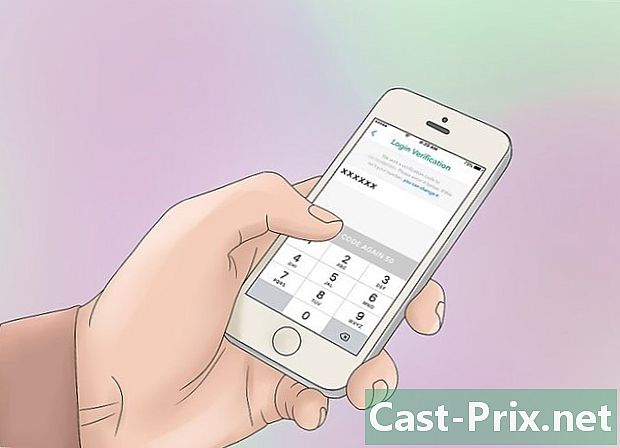
Введіть шестизначний код у Snapchat. Це потрібно зробити в полі e в центрі сторінки Перевірка підключення.- Якщо ви не отримали код, натисніть Надішліть код ще раз внизу сторінки.
-
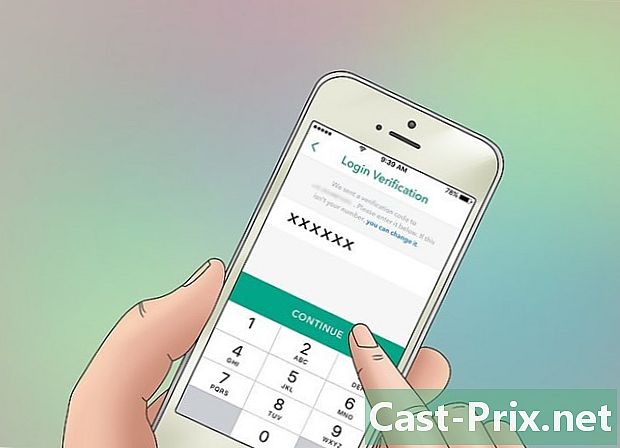
Клацніть Продовжити. Якщо введений вами код відповідає одному надісланому вам Snapchat, вам потрібно буде вводити свій пароль і код підтвердження, що надсилається на ваш телефон щоразу, коли ви бажаєте входити в Snapchat.- Ви можете натиснути Створити код Тут у нижній частині екрана можна створити код, який дозволить вам підключитися до свого облікового запису Snapchat на іншому пристрої, якщо ви втратите телефон. Щоб пропустити цей розділ, натисніть витрачати у верхньому правому куті екрана.
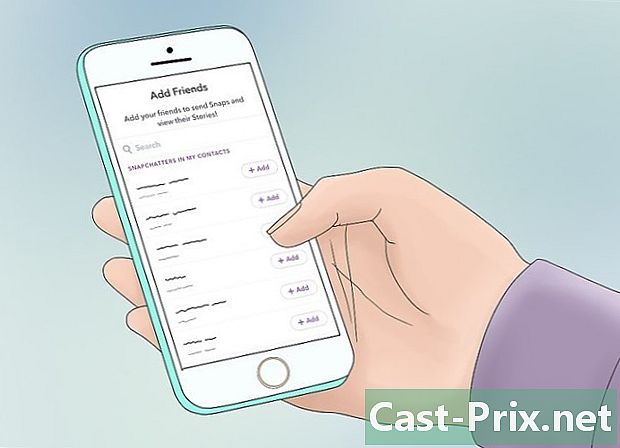
- Ви зменшуєте ризик неналежного збереження ваших фотографій, надсилаючи лише фотографії окремим людям, а не використовуючи функцію "історія".
- Ніколи нікому не вручайте свій пароль.